CAD如何对齐和旋转文字
在CAD中遇到许多文字插入得比较凌乱想要对其使其变得美观,或是想要旋转文字这两种简单的操作文字的方法,要如何进行操作呢?
先介绍对齐文字,我们以下图为例子进行介绍。

在软件上方的功能区找到【扩展工具】,在里面的【文本工具】中找到并点击【对齐文字】;

接着按照命令区的提示,选择我们要对齐的对象,选择之后按回车键确认,然后选择自己要对齐的方式,之后确定要对齐的位置;

这样就完成文字对齐啦。

学习了对齐文字的方法,那如果是要旋转文字呢?旋转文字就有比较多种操作方法,下面我们介绍几种简单的方法。
第一种方法,我们和对齐文字一样,在软件上方的功能区找到【扩展工具】,在里面的【文本工具】中找到并点击【旋转文本】;接着选择对象之后按回车键就可以输入我们要旋转的角度,再回车确认就完成了。
第二种方法,这个方法也是非常简单。我们打开特性栏,在绘画区右侧,然后找到【旋转】,在里面修改我们要修改的角度,这样就完成啦。
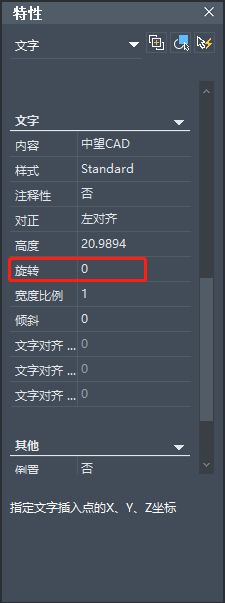
最后一种方法,我们软件上方功能区找到【格式】,并在里面找到【文字样式】,点击之后就会弹出如下图的文字样式管理器对话框,我们在倾斜角那里修改我们要倾斜的角度,之后点击确认,这样就完成啦。
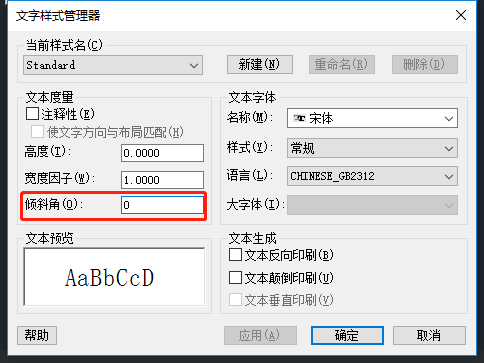
今天介绍的对齐文字和旋转文字的简单操作,你学会了吗?
推荐阅读:CAD
推荐阅读:CAD制图
·定档6.27!中望2024年度产品发布会将在广州举行,诚邀预约观看直播2024-06-17
·中望软件“出海”20年:代表中国工软征战世界2024-04-30
·2024中望教育渠道合作伙伴大会成功举办,开启工软人才培养新征程2024-03-29
·中望将亮相2024汉诺威工业博览会,让世界看见中国工业2024-03-21
·中望携手鸿蒙生态,共创国产工业软件生态新格局2024-03-21
·中国厂商第一!IDC权威发布:中望软件领跑国产CAD软件市场2024-03-20
·荣耀封顶!中望软件总部大厦即将载梦启航2024-02-02
·加码安全:中望信创引领自然资源行业技术创新与方案升级2024-01-03
·玩趣3D:如何应用中望3D,快速设计基站天线传动螺杆?2022-02-10
·趣玩3D:使用中望3D设计车顶帐篷,为户外休闲增添新装备2021-11-25
·现代与历史的碰撞:阿根廷学生应用中望3D,技术重现达·芬奇“飞碟”坦克原型2021-09-26
·我的珠宝人生:西班牙设计师用中望3D设计华美珠宝2021-09-26
·9个小妙招,切换至中望CAD竟可以如此顺畅快速 2021-09-06
·原来插头是这样设计的,看完你学会了吗?2021-09-06
·玩趣3D:如何使用中望3D设计光学反光碗2021-09-01
·玩趣3D:如何巧用中望3D 2022新功能,设计专属相机?2021-08-10
·CAD如何遮盖图层下面的图层?2017-09-29
·CAD图纸对和标高都不一样怎么移动到同一水平?2018-07-30
·CAD如何利用极轴追踪添加角度?2022-02-09
·CAD创建空白区域以覆盖对象2017-05-11
·怎样创建多段线椭圆2017-02-08
·CAD如何绘制圆内接二比一的矩形?2022-06-28
·CAD 中输入的文字超过了边框怎么办2017-06-28
·在CAD中要怎么样绘制带有精确度分秒的角度线2024-03-20














